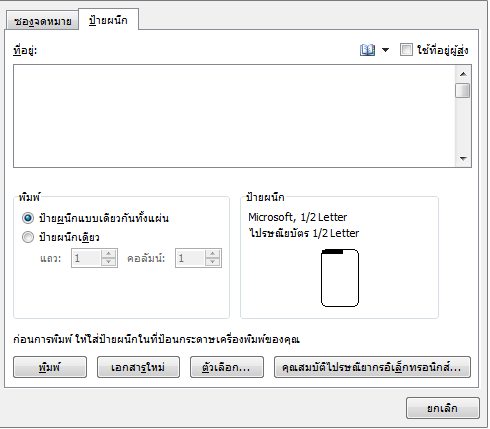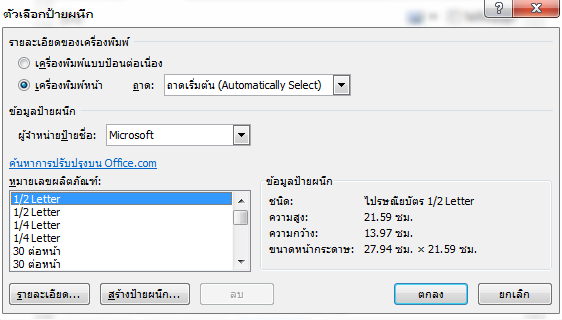เมื่อเราเลือก หนังสือพับ สำหรับการตั้งค่าหน้ากระดาษ Microsoft Word จะพิมพ์สองหน้า ลงบนด้านหนึ่งของกระดาษ เมื่อเราพับกระดาษก็จะเหมือนการเปิดหนังสือ ตัวเลือกนี้มีจุดมุ่งหมายสำหรับเอกสารที่มีมากกว่า 2 หน้า
การตั้งค่าเอกสารให้มีลักษณะเหมือนหนังสือเล่มเล็ก
วิธีการ
เมื่อเราต้องการสร้างหนังสือเล่มเล็ก จะเป็นการดีที่สุดที่จะเริ่มด้วยการสร้างเอกสารใหม่ เพื่อที่เราจะสามารถควบคุมการจัดวางข้อความ ภาพประกอบ และส่วนประกอบอื่นๆ ได้ดีขึ้น โดยเราสามารถเพิ่มหนังสือพับลงบนเอกสารปัจจุบันได้ แต่เราจะต้องจัดตำแหน่งส่วนประกอบบางส่วนใหม่เมื่อหนังสือพับเข้าไปข้างใน
ขั้นตอนการสร้างเอกสารเปล่าใหม่
บนเมนู แฟ้ม ให้คลิก ตั้งค่าหน้ากระดาษ จากนั้นคลิกแท็บ ระยะขอบ
ในรายการ หลายหน้า ให้เลือก
หนังสือพับ
ถ้าเอกสารของเราไม่ได้ตั้งค่าเป็นการวางแนวนอน Microsoft Word จะตั้งค่าให้เป็นแนวนอน
ในกล่อง ภายใน และ ภายนอก ให้เราพิมพ์หรือเลือกจำนวนที่ว่างที่ต้องการสำหรับด้านในและด้านนอกระยะขอบ
ถ้าเราต้องการที่ว่างตามรอยพับเพื่อใช้ในการเย็บเล่มเพิ่มมากกว่านี้ ให้พิมพ์หรือเลือกจำนวนที่ว่างที่ต้องการในกล่อง ขอบเย็บกระดาษ
ในรายการ จำนวนหน้าต่อหนังสือเล่มเล็ก ให้เลือกจำนวนหน้าที่ต้องการเพิ่มไปในหนังสือเล่มเล็กเล่มเดียว
ถ้าจำนวนหน้าในเอกสารนั้นเกินกว่าจำนวนหน้าที่เลือกสำหรับหนังสือเล่มเล็กโปรแกรม Word จะพิมพ์เอกสารนั้นเป็นหนังสือเล่มเล็กหลายเล่ม
เลือกตัวเลือกอื่นๆ ที่เราต้องการในกล่องโต้ตอบ ตั้งค่าหน้ากระดาษ
เพิ่มข้อความ กราฟิกหัวกระดาษหรือท้ายกระดาษ และองค์ประกอบอื่นๆ ไปยังเอกสารของเราตามปกติ
บนเมนู แฟ้ม ให้คลิก พิมพ์
จากนั้นให้เลือกตั้งค่าการพิมพ์บนกระดาษทั้ง 2 ด้าน ซึ่งจะมี options ของเครื่องพิมพ์ให้เราเลือกใช้งาน 2 แบบ ด้วยกันคือ
เครื่องพิมพ์แบบสื่อสารสองทาง (เครื่องพิมพ์ที่พิมพ์บนกระดาษทั้ง 2 ด้านโดยอัตโนมัติ) อันนี้องค์กรใหญ่ๆ อาจจะมี แต่ผู้ใช้งานตามบ้านไม่ค่อยมี
ให้คลิกที่ คุณสมบัติ แล้วตั้งค่าตัวเลือกที่เราต้องการ ถ้ามีตัวเลือกการตั้งค่าหน้ากระดาษและตัวเลือกแบบสื่อสารสองทาง ให้เลือกการวางแนวนอน และพลิกเอกสารบนขอบแบบสั้น หรือด้านแบบสั้น
ถ้าไม่ได้ใช้เครื่องพิมพ์แบบสื่อสารสองทาง
ในกล่องโต้ตอบ การพิมพ์ ให้เลือกกล่องกาเครื่องหมาย
กลับด้านพิมพ์เอง Word จะพิมพ์หน้าทั้งหมดที่ปรากฏอยู่บนด้านเดียวของกระดาษ และเตือนให้เราพลิกกระดาษและใส่กระดาษอีกครั้ง
เลือกช่วงหน้าที่เราต้องการพิมพ์
ถ้าเราคลิก หน้าปัจจุบัน หรือ หน้า Word จะพิมพ์หน้าที่เรากำหนด และอีก 3 หน้าบนกระดาษแผ่นเดียวกัน
ถ้าเราคลิก ส่วนที่เลือก Word จะพิมพ์หน้าที่เราเลือกโดยใช้โครงร่างหน้ากระดาษเริ่มต้นแทนที่จะเป็นโครงร่างแบบหนังสือเล่มเล็ก